Page 1

SF-835P
Manuel de l'utilisateur
MULTIFONCTION LASER NUMÉRIQUE
Multifonction laser
Page 2
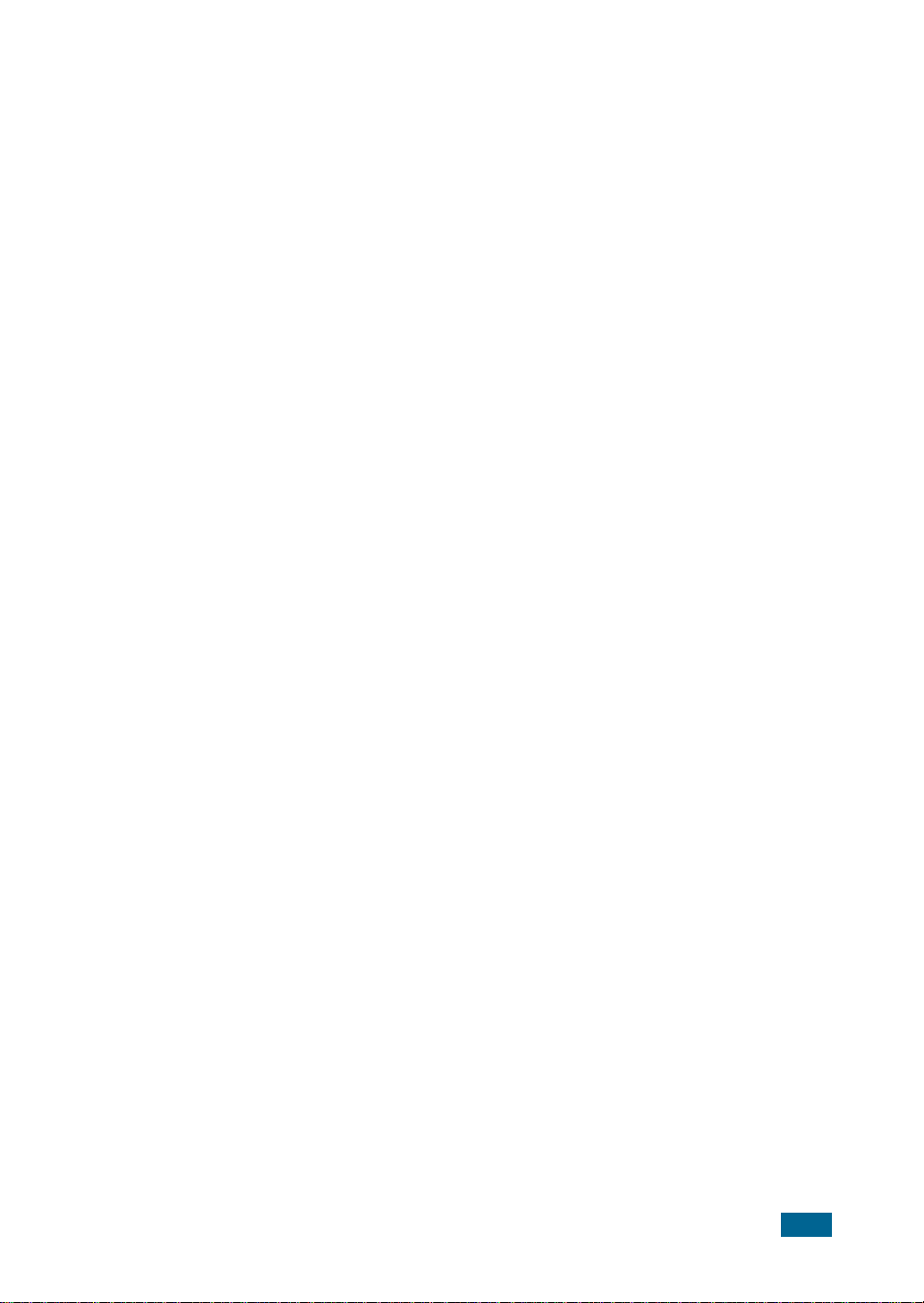
Le présent manuel est uniquemenf fourni à titre d’information. Son contenu peut être
sujet à des modifications sans préavis. Samsung Electronics ne pourra être tenu pour
responsable des dommages, directs ou indirects, dus ou liés à l’utilisation de ce
manuel.
© 2002 Samsung Electronics Co., Ltd. Tous droits réservés.
• SF-835P et le logo Samsung sont des marques déposées de Samsung Electronics
Co., Ltd.
• IBM et IBM PC sont des marques déposées de International Business Machines
Corporation.
• PCL et PCL6 sont des marques déposées de Hewlett-Packard Company.
• Microsoft, Windows, Windows 9x, Windows Me, Windows 2000, Windows NT et
Windows XP sont des marques déposées de Microsoft Corporation.
• Tous les autres noms de marques ou de produits sont les marques déposées de
leurs propriétaires respectifs.
i
Page 3

TABLE DES MATIÈRES
CHAPITRE 1: INSTALLATION DU LOGICIEL
À propos du logiciel Samsung................................. 1.2
Pilote MFP....................................................... 1.2
Logiciel SmarThru............................................ 1.2
Logiciel de reconnaissance optique de caractères
(OCR) AnyPage Lite ......................................... 1.2
Configuration requise ............................................ 1.3
Installation du logiciel Samsung ............................. 1.4
Installation du pilote USB sous Windows 98/Me ....... 1.11
Configuration des accès fax et Internet................... 1.15
Désinstallation du logiciel Samsung........................ 1.19
Désinstallation du pilote MFP............................ 1.19
Désinstallation de Samsung SmarThru............... 1.21
Utilisation du CD-ROM SmarThru ...................... 1.23
CHAPITRE 2: IMPRESSION
Impression d’un document..................................... 2.2
Paramètres de l’imprimante ................................... 2.3
Accès aux paramètres de l’imprimante ............... 2.3
Onglets relatifs aux propriétés de l'imprimante .... 2.4
Boutons et icônes liés aux propriétés de
l’imprimante .................................................. 2.12
CHAPITRE 3: NUMÉRISATION
Numérisation avec le logiciel Samsung SmarThru...... 3.2
Numérisation avec un logiciel compatible TWAIN....... 3.4
CHAPITRE 4: ANNEXE
Spécifications....................................................... 4.2
Scanner et copieur........................................... 4.2
Imprimante ................................................... 4.2
Utilisation du panneau de contrôle distant................ 4.3
Onglet Réglages .............................................. 4.4
Onglet Avancé................................................. 4.4
Onglet Annuaire .............................................. 4.5
Onglet Informations......................................... 4.5
Onglet Mise à jour du micrologiciel..................... 4.6
ii
Page 4

1
INSTALLATION DU LOGICIEL
Ce chapitre donne des informations sur l’installation du
logiciel Samsung, à laquelle vous devez procéder pour
pouvoir utiliser les fonctions d’imprimante et de scanner de
l’appareil.
Ce chapitre contient les sections suivantes :
• À propos du logiciel Samsung
• Configuration requise
• Installation du logiciel Samsung
• Installation du pilote USB sous Windows 98/Me
• Configuration des accès fax et Internet
• Désinstallation du logiciel Samsung
Page 5
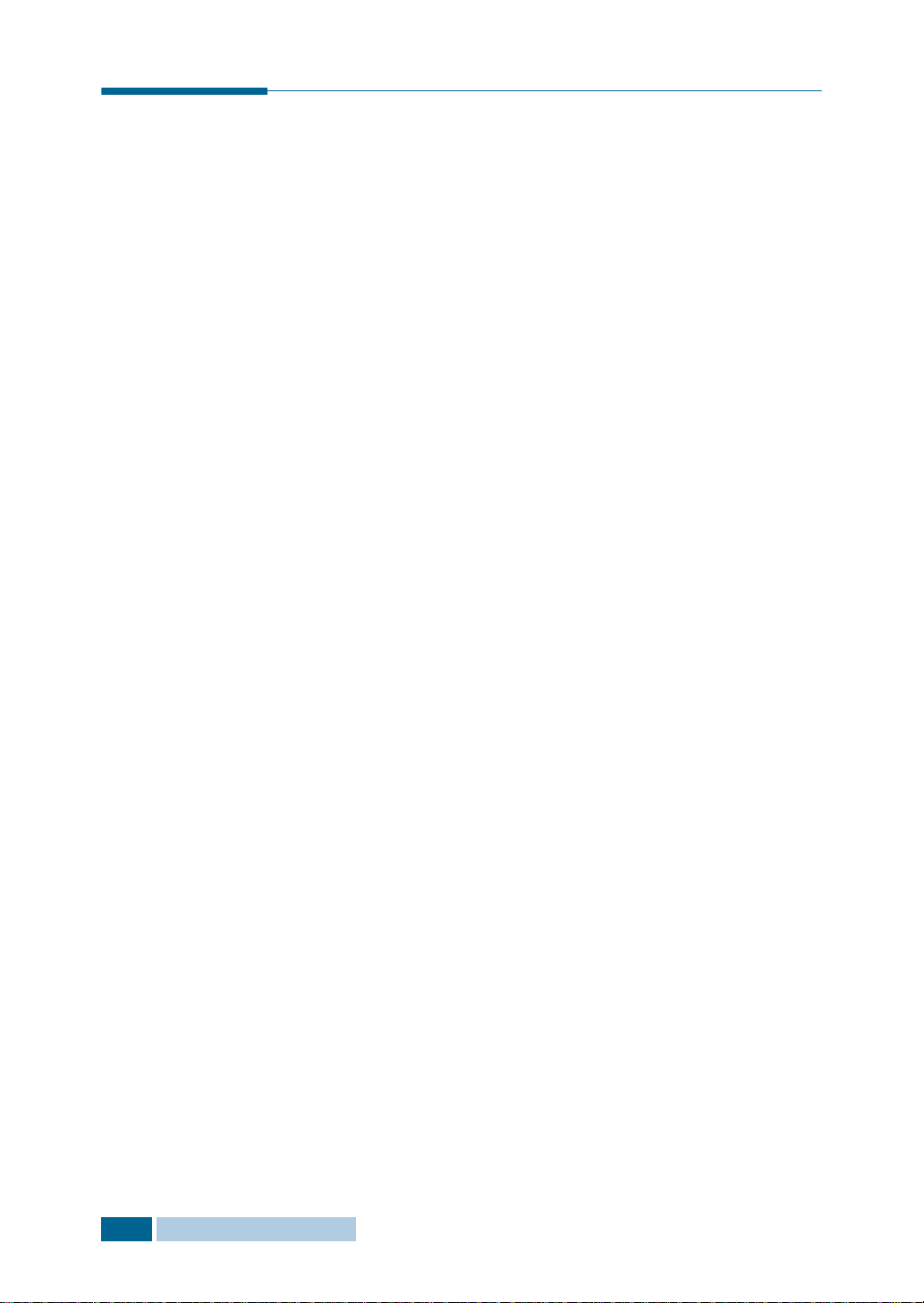
À propos du logiciel Samsung
Après avoir installé l’appareil et l’avoir connecté à l’ordinateur,
vous devez insérer le CD-ROM SmarThru dans le lecteur. Il
contient les éléments suivants :
• Pilote MFP
• Logiciel SmarThru
• Logiciel de reconnaissance optique de caractères (OCR)
AnyPage Lite
Pilote MFP
Pour utiliser les fonctions d’imprimante et de scanner de votre
appareil, vous devez installer le pilote MFP.
Logiciel SmarThru
SmarThru est le logiciel fourni avec votre appareil multifonction.
SmarThru dispose d'un puissant outil de retouche d'images qui
permet d'exécuter de nombreuses opérations. Il inclut
également un puissant logiciel client de messagerie
électronique.
SmarThru permet d’enregistrer les images numérisées dans une
zone de stockage dédiée en vue de leur édition, envoi par
courrier électronique ou par fax, impression et traitement avec
d’autres logiciels de votre choix.
Logiciel de reconnaissance optique de
caractères (OCR)
Le logiciel de reconnaissance optique de caractères (OCR) peut
reconnaître la plupart des formats de caractères, vous
permettant donc d’exploiter les documents numérisés dans un
logiciel de traitement de texte.
AnyPage Lite
1.2
I
NSTALLATION DU LOGICIEL
Page 6

Configuration requise
Avant de commencer, vérifiez que votre système dispose de la
configuration minimale requise.
Systèmes d’exploitation pris en charge
Windows 95 OSR2/Windows 98/Windows 98 SE/Windows Me/
Windows NT 4 Workstation ou Server avec Service Pack 3/
Windows 2000 Professional ou Advanced Server/Windows XP
édition familiale ou professionnelle.
Configuration minimale
• Espace disque : 130 Mo pour l’installation
• Mémoire : 64 Mo
• Processeur : Pentium II 233 ou supérieur
• Navigateur Internet : Internet Explorer 4.01
Configuration recommandée
• Espace disque : 220 Mo pour l’installation
1
• Mémoire : 128 Mo
• Processeur : Pentium II 400 ou supérieur
• Navigateur Internet : Internet Explorer 5.5 ou supérieur
R
EMARQUES
• Pour l’installation sous Windows NT 4.0/2000/XP, vous devez
disposer des droits d’administrateur.
• Les versions de Windows 95 antérieures à la version R2 sont
déconseillées en raison des problèmes de compatibilité avec les
bibliothèques OLE/COM.
:
I
NSTALLATION DU LOGICIEL
1.3
Page 7
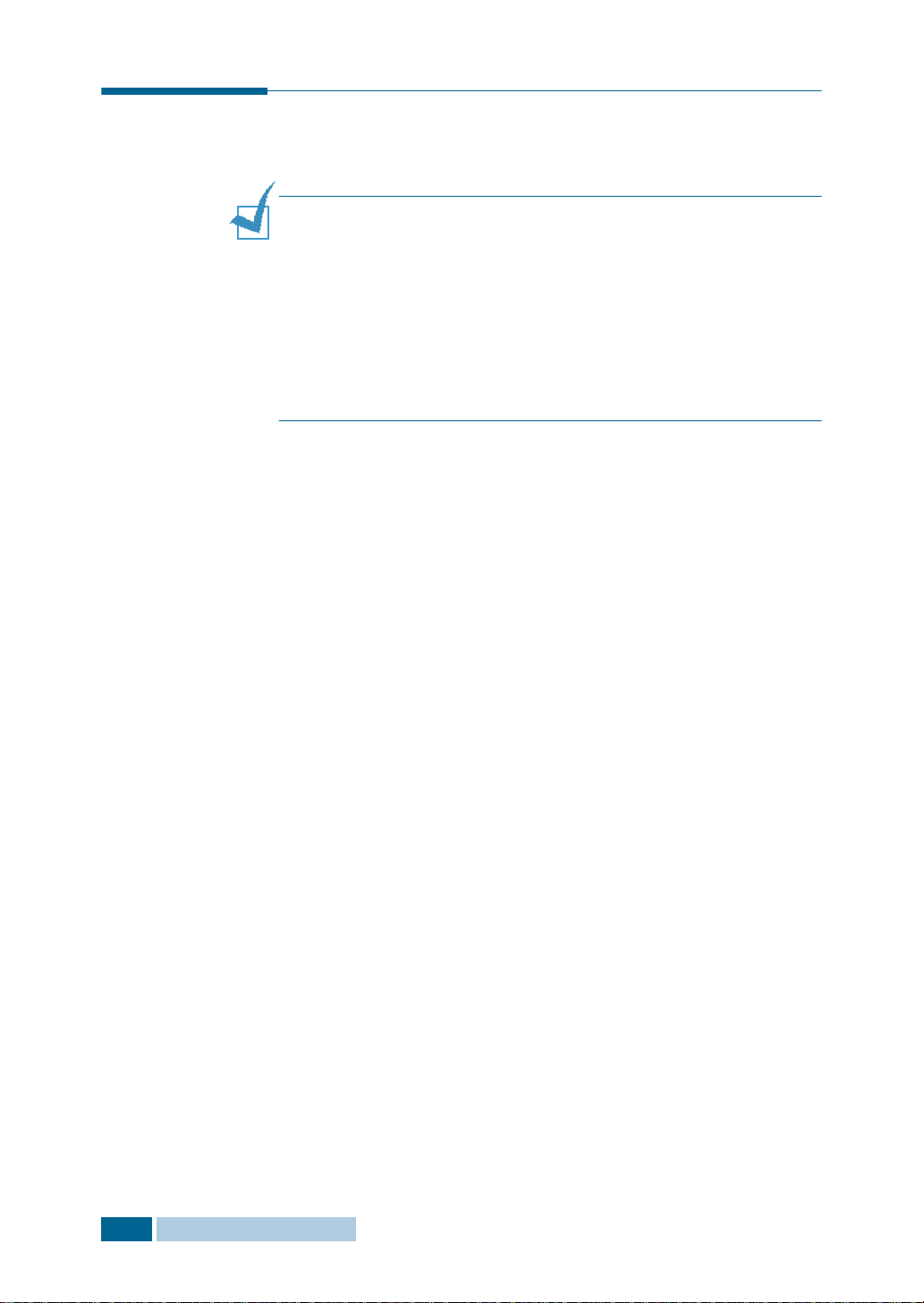
Installation du logiciel Samsung
R
EMARQUES
• Si vous utilisez un câble USB pour relier l’appareil multifonction à
votre ordinateur et que celui-ci fonctionne sous Windows 98 ou
Me, vous devez installer le pilote USB avant d’installer le logiciel
Samsung. Reportez-vous à "Installation du pilote USB sous
Windows 98/Me", à la page 1.11.
• Assurez-vous que l’appareil est correctement branché sur le port
parallèle ou USB de votre ordinateur avant d’installer le
logiciel à partir d’un CD-ROM. Les versions 95 ET NT 4.0 de
Windows ne prennent pas en charge la connexion USB.
1
Si l’écran "Assistant Ajout de nouvean matériel" s’affiche au
démarrage de l’ordinateur, cliquez sur Annuler.
2
Insérez le CD-ROM SmarThru fourni dans le lecteur de
CD-ROM.
Le CD-ROM SmarThru s’exécute automatiquement et
l’écran d’accueil apparaît.
:
Si l’écran d’accueil ne s’affiche pas, dans le menu
Démarrer, choisissez Exécuter. Entrez X:Autorun.exe,
en remplaçant "X" par la lettre correspondant au lecteur,
puis cliquez sur OK.
1.4
I
NSTALLATION DU LOGICIEL
Page 8

3
Si vous êtes invité à sélectionner le modèle, cliquez sur
MFP 830 Series.
4
Si vous y êtes invité, choisissez la langue que vous
souhaitez utiliser.
1
I
NSTALLATION DU LOGICIEL
1.5
Page 9

5
Cliquez sur Installation du logiciel Samsung sur votre PC
Installe le
logiciel
Samsung
sur votre
PC.
Désinstalle
le logiciel
Samsung.
Reportezvous à la
page 1.19
6
L’écran d’accueil s’affiche. Cliquez sur Suivant.
.
1.6
I
NSTALLATION DU LOGICIEL
Page 10

7
La fenêtre de saisie des données de l’utilisateur s’affiche.
Entrez votre nom et celui de votre entreprise, puis cliquez
sur Suivant.
8
La fenêtre de sélection d’un emplacement de destination
s’affiche. Cliquez sur Suivant.
1
I
NSTALLATION DU LOGICIEL
1.7
Page 11

9
SmarThru gère trois types d’installation :
•Typique : option recommandée pour la plupart des
utilisateurs. Installe le programme avec les options de
base.
•Compacte : seul le pilote MFP est installé.
•Personnalisée : vous pouvez choisir les options à
installer. Cette option est recommandée pour les
utilisateurs avertis.
10
Cliquez sur Suivant.
Lorsque vous choisissez Personnalisée, vous
pouvez installer les options de votre choix.
• Logiciel SmarThru : pour numériser et
retoucher des images, et travailler avec des
documents électroniques.
• Logiciel OCR : logiciel AnyPage Lite pour la
reconnaissance optique de caractères (OCR).
• MFP Driver : pour imprimer et numériser.
1.8
I
NSTALLATION DU LOGICIEL
Page 12

11
Vous pouvez sélectionner l’option Configuration réseau
SmarThru. Elle permet de partager les modems de
l’ordinateur ainsi que l'appareil par l’intermédiaire d’un
réseau ou d’accéder à ces périphériques partagés installés
sur d’autres ordinateurs.
Configuration autonome ne permet pas d’utiliser les
fonctions réseau telles que la télécopie et la numérisation à
distance.
Si vous sélectionnez l’option Configuration réseau
SmarThru, vous pouvez installer un serveur, un client ou
les deux.
1
L’option Serveur permet de partager un télécopieur et/ou
un scanner sur un réseau local. La gestion des utilisateurs
des services distants permet de contrôler le partage.
L’option Client permet d’utiliser sur un réseau local les
services de télécopie et de numérisation à distance fournis
par le serveur de services à distance SmarThru. Vous devez
pour cela disposer d’un compte client. Ces comptes sont
fournis par le serveur. Pour plus d’informations sur les
services de télécopie et de numérisation à distance,
reportez-vous au Guide de l’utilisateur SmartThru.
I
NSTALLATION DU LOGICIEL
1.9
Page 13
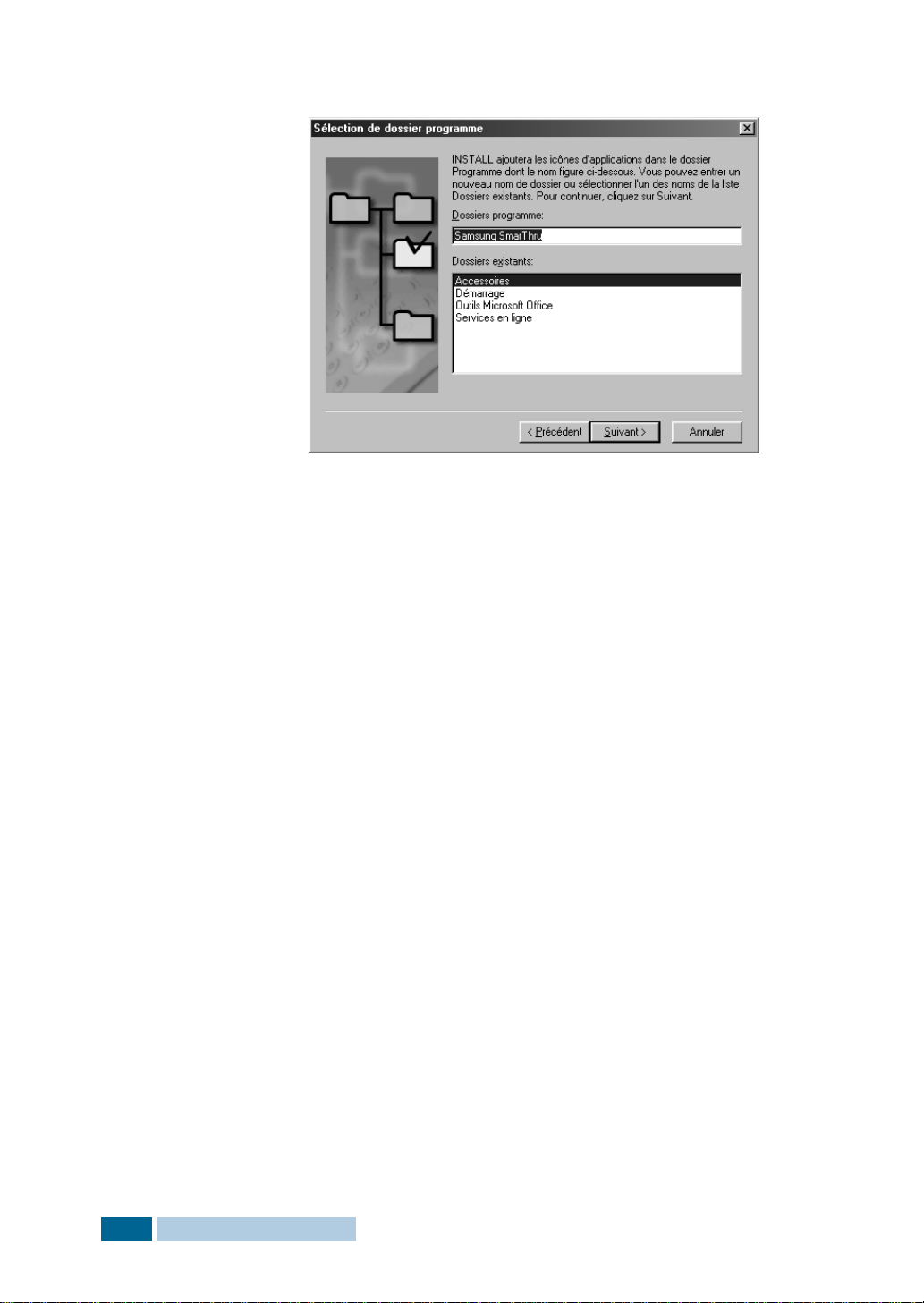
12
Cliquez sur Suivant.
13
Lorsque l’installation est terminée, il est recommandé de
redémarrer votre ordinateur.
Si celui-ci ne redémarre pas automatiquement, arrêtez-le
manuellement et redémarrez-le pour que les modifications
soient prises en compte.
1.10
I
NSTALLATION DU LOGICIEL
Page 14
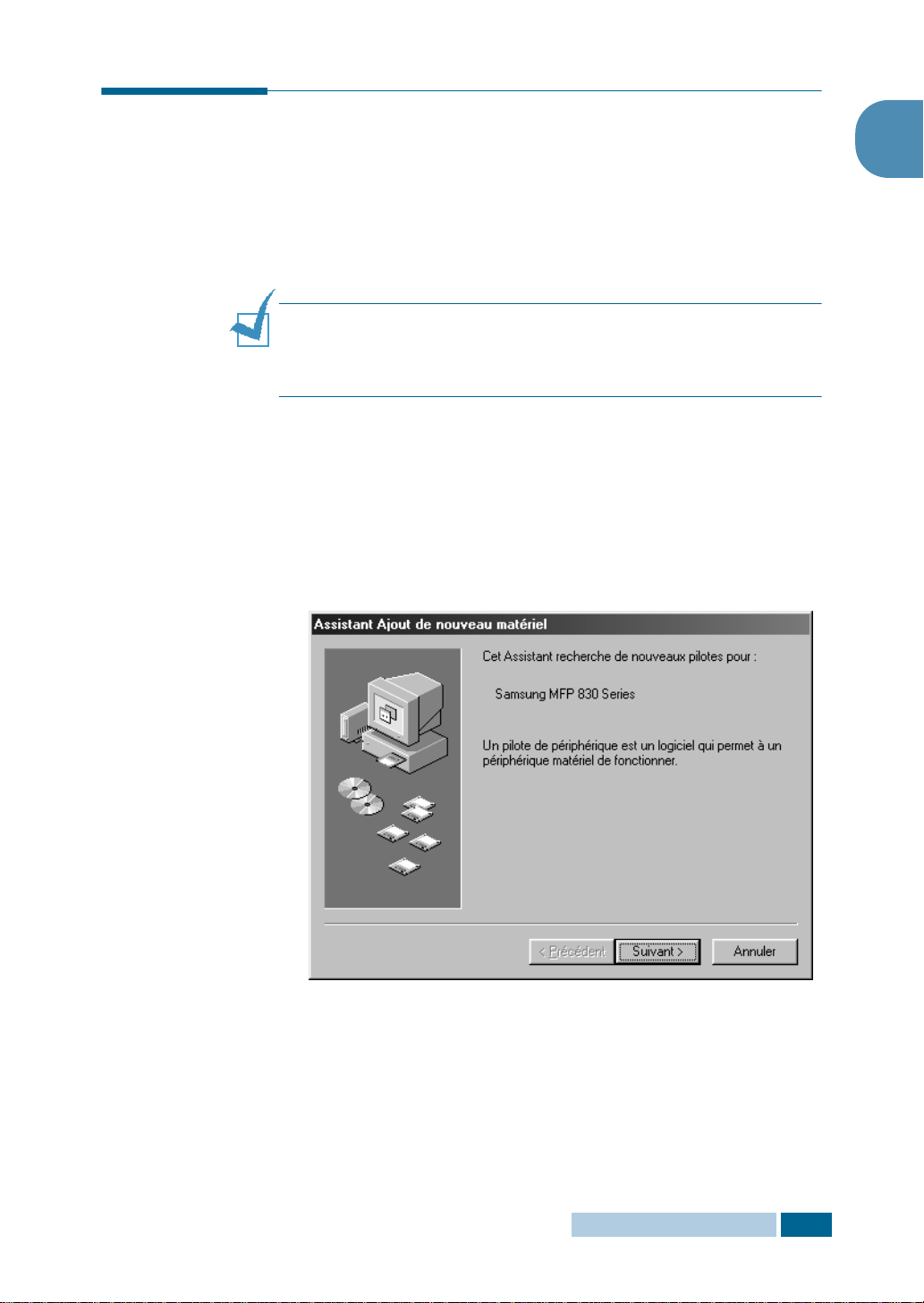
Installation du pilote USB sous Windows 98/Me
Si vous utilisez un câble USB pour relier l’appareil à votre
ordinateur, suivez les étapes décrites ci-dessous pour installer le
pilote USB ainsi que le logiciel Samsung sous Windows 98 ou Me.
R
EMARQUE
autre appareil Samsung, il est inutile d’installer le pilote USB. Il
vous suffit d’installer le logiciel Samsung, comme indiqué à la
page 1.4.
1
Assurez-vous que l’ordinateur et l’appareil sont reliés par un
câble USB et qu’ils sont tous deux sous tension. Pour plus
d’informations sur la connexion USB, reportez-vous au
Manuel de l’utilisateur du télécopieur fourni.
2
Lorsque la boîte de dialogue Assistant Ajout de nouveau
matériel s’affiche, cliquez sur Suivant.
:
si vous avez déjà utilisé une connexion USB avec un
1
I
NSTALLATION DU LOGICIEL
1.11
Page 15

3
Cochez la case Rechercher le meilleur pilote pour votre
périphérique, puis cliquez sur Suivant.
4
Cochez la case Lecteur de CD-ROM, cliquez sur
Parcourir, puis sélectionnez x:\USB (où x désigne le
lecteur de CD-ROM). Cliquez sur Suivant.
1.12
I
NSTALLATION DU LOGICIEL
Page 16

5
Cliquez sur Suivant. L’installation du pilote USB commence.
6
Cliquez sur Terminer.
1
7
Si vous êtes invité à sélectionner le modèle, cliquez sur
MFP 830 Series.
I
NSTALLATION DU LOGICIEL
1.13
Page 17

8
Lorsque l’écran d’accueil s’affiche, sélectionnez la langue
que vous souhaitez utiliser.
9
Cliquez sur Installation du logiciel Samsung sur
votre PC.
1.14
10
Suivez les instructions à l’écran pour terminer l’installation.
Pour plus d’informations, reportez-vous à la page 1.4.
I
NSTALLATION DU LOGICIEL
Page 18

Configuration des accès fax et Internet
Si vous sélectionnez l’option Configuration réseau SmarThru
(reportez-vous à la page 1.9) lorsque l’ordinateur redémarre
suite à l’installation du logiciel Samsung, vous êtes invité à
configurer les accès fax et Internet permettant d’envoyer et de
recevoir des fax et du courrier électronique avec SmarThru.
Si vous sélectionnez l’option Configuration autonome ou
Configuration réseau SmarThru (reportez-vous à la
page 1.9), les assistants suivants apparaissent la première fois
que vous essayez de lancer Mailbox dans SmarThru. Pour plus
d’informations sur SmarThru, reportez-vous au Guide de
l’utilisateur SmarThru.
R
EMARQUE
votre adresse électronique, l’adresse du serveur de réception
(POP3 ou IMAP4) et l’adresse du serveur d’envoi (SMTP), ainsi que
le nom du compte. Vous pouvez obtenir ces informations auprès
de votre fournisseur de services.
:
pour configurer l’accès Internet, vous devez saisir
1
1
Lorsque la fenêtre Assistant nouveau modem s’affiche,
sélectionnez le modem installé sur votre ordinateur, puis
cliquez sur Suivant. Ce modem-fax sera utilisé pour
envoyer et/ou recevoir des fax.
I
NSTALLATION DU LOGICIEL
1.15
Page 19

R
EMARQUES
• La fonction de télécopie SmarThru est disponible uniquement si
un modem-fax est installé sur votre ordinateur. Cliquez sur
Annuler
vous devrez vous procurer un modem-fax interne ou externe
puis l’installer et le configurer sur votre ordinateur.
• Sous Windows NT ou 2000, vous devez cliquer sur l’icône
Modems système...
boîte de dialogue Installation d’un nouveau modem. Suivez les
instructions qui s’affichent à l’écran pour installer le modem-fax
sur votre ordinateur.
2
Cliquez sur Terminer pour enregistrer les paramètres
:
si vous ne disposez pas de modem-fax. Dans ce cas,
du panneau de configuration et ouvrir la
sélectionnés.
3
Saisissez votre nom et votre adresse électronique, puis
cliquez sur Suivant. Votre adresse électronique vous est
communiquée par votre fournisseur de services Internet.
1.16
I
NSTALLATION DU LOGICIEL
Page 20

4
Saisissez l’adresse électronique des serveurs de courrier
entrant et sortant. Sélectionnez le type de serveur entrant,
puis cliquez sur Suivant. Vous pouvez obtenir ces
informations auprès de votre fournisseur de services
Internet.
5
Saisissez votre nom d’utilisateur et votre mot de passe
d’accès au serveur de messagerie Internet, puis cliquez sur
Suivant. Vous pouvez obtenir ces informations auprès de
votre fournisseur de services Internet.
1
I
NSTALLATION DU LOGICIEL
1.17
Page 21

6
Saisissez le nom du compte et cliquez sur Suivant.
7
Cliquez sur Terminer pour fermer la fenêtre. Vous pouvez
maintenant accéder à votre service de messagerie.
1.18
R
EMARQUE
ultérieurement l’accès Internet via SmarThru Configuration. Pour
plus de détails, reportez-vous au Manuel de l'utilisateur SmarThru.
I
NSTALLATION DU LOGICIEL
:
vous pouvez, si vous le souhaitez, reconfigurer
Page 22

Désinstallation du logiciel Samsung
Vous devez désinstaller le logiciel lorsque vous voulez procéder
à sa mise à jour ou lorsque l’installation échoue. Vous pouvez
désinstaller tous les logiciels, SmarThru et MFP compris, à l’aide
du CD-ROM SmarThru ou désinstaller de façon sélective
l’élément souhaité via le programme de désinstallation de
Windows.
R
EMARQUE
vérifiez que toutes les applications sont fermées sur votre PC.
Vous devrez redémarrer le système suite à la désinstallation du
logiciel.
Désinstallation du pilote MFP
1
Dans le menu Démarrer, choisissez Programmes, puis
Samsung MFP 830 Series.
:
avant de lancer la procédure de désinstallation,
1
2
Vous pouvez sélectionner le composant souhaité du pilote
MFP pour le désinstaller séparément.
Pour désinstaller le pilote de numérisation, sélectionnez
Desinstallateur pilote TWAIN.
Pour désinstaller le pilote d’impression, sélectionnez
Desinstallateur pilote d’imprimante.
Pour désinstaller le panneau de commande à distance,
sélectionnez Désinstaller Panneau de contrôle distant.
I
NSTALLATION DU LOGICIEL
1.19
Page 23

3
Cliquez sur Oui lorsque vous êtes invité à confirmer la
sélection. Le pilote d’impression sélectionné et tous les
composants associés sont supprimés de votre ordinateur.
4
Lorsque la désinstallation est terminée, cliquez sur OK.
5
Un message recommandant le redémarrage de l’ordinateur
s’affiche à l’écran. Cliquez sur OK, puis redémarrez
Windows.
R
EMARQUE
numérisation à l’aide du CD-ROM SmarThru, sélectionnez le type
d’installation Compacte. Vous pouvez aussi sélectionner
Personnalisée, puis MFP Driver. Pour plus d'informations,
reportez-vous à la page 1.8.
:
pour installer le pilote d’impression ou de
1.20
I
NSTALLATION DU LOGICIEL
Page 24

Désinstallation de Samsung SmarThru
1
Dans le menu Démarrer, sélectionnez Programmes.
2
Choisissez Samsung SmarThru, puis Désinstallation de
SmarThru 3.
3
Cliquez sur Oui lorsque vous êtes invité à confirmer la
sélection. La boîte de dialogue Uninstall Options s’affiche.
1
Options de désinstallation :
•Sauvegarder et supprimer : permet de sauvegarder
l’ensemble des données et options à un emplacement sûr.
Supprime ensuite l’application SmarThru, données
comprises.
•Effacer : permet de supprimer toutes les données et
options SmarThru. Aucune sauvegarde ou copie n’est
effectuée. Utilisez cette option avec prudence car vous
pouvez perdre vos données.
•Laisser intact : permet de désinstaller le logiciel
SmarThru en laissant intactes les données et options. Cela
peut s’avérer utile lorsque, par exemple, vous voulez
remplacer SmarThru Networking par la version autonome.
Pour cela, désinstallez Samsung SmarThru avec l’option
Laisser intact et installez la configuration autonome.
4
Une fois l’option de désinstallation sélectionnée, cliquez sur
Suivant.
I
NSTALLATION DU LOGICIEL
1.21
Page 25

5
Suivez les instructions de désinstallation à l’écran. Le
logiciel SmarThru et tous ses composants seront alors
supprimés.
6
Lorsque la désinstallation est terminée, cliquez sur OK. Un
message apparaît recommandant le redémarrage de votre
ordinateur.
7
Cliquez sur OK.
Arrêter votre ordinateur, puis redémarrez-le pour terminer la
procédure de désinstallation et enregistrer les modifications.
1.22
I
NSTALLATION DU LOGICIEL
Page 26

Utilisation du CD-ROM SmarThru
Le CD-ROM utilisé pour installer le logiciel permet de désinstaller
le pilote MFP et le logiciel SmarThru.
1
Insérez le CD-ROM SmarThru dans le lecteur de CD-ROM.
Le CD-ROM SmarThru s’exécute automatiquement et la
fenêtre d’accueil s’affiche à l’écran. (Dans le cas contraire,
sélectionnez Exécuter dans le menu Démarrer, saisissez
X:Autorun.exe en remplaçant "X" par la lettre
correspondant au lecteur, puis cliquez sur OK.)
2
Si vous êtes invité à sélectionner le modèle, cliquez sur
MFP 830 Series.
3
Si vous y êtes invité, sélectionnez la langue que vous
souhaitez utiliser.
4
Cliquez sur Désinstaller le logiciel Samsung de votre PC.
1
5
Suivez les instructions à l’écran pour terminer la
désinstallation.
Arrêtez, puis redémarrez votre ordinateur pour que les
modifications apportées soient prises en compte.
I
NSTALLATION DU LOGICIEL
1.23
Page 27

M
ÉMO
1.24
I
NSTALLATION DU LOGICIEL
Page 28

2
IMPRESSION
Ce chapitre explique comment sélectionner et charger les
supports d’impression et comment utiliser les paramètres
d’impression.
Il contient les sections suivantes :
• Impression d’un document
• Paramètres de l’imprimante
Page 29

Impression d’un document
La procédure qui suit décrit les grandes étapes de l’impression
à partir de différentes applications Windows. Ces étapes varient
en fonction de l’application utilisée. Reportez-vous à la
documentation du logiciel pour connaître la procédure exacte.
Les étapes ci-dessous décrivent la procédure habituelle
d’impression en environnement Windows :
1
Vérifiez que l'appareil est correctement connecté à
l’ordinateur, qu’il est sous tension et que le bac
d’alimentation contient du papier.
2
Vérifiez que le logiciel Samsung est installé sur votre
ordinateur. Pour plus d'informations, reportez-vous à
"Installation du logiciel Samsung", à la page 1.4.
3
Lancez l’application utilisée pour créer le document, puis
créez ou ouvrez le document à imprimer.
4
Choisissez Imprimer dans le menu Fichier. Vérifiez que
Samsung MFP 830 Series PCL 6 est sélectionné comme
imprimante par défaut. Cliquez sur Propriétés pour
effectuer les réglages appropriés à l’impression du
document. Pour plus d'informations, reportez-vous à
"Paramètres de l’imprimante", à la page 2.3.
2.2
I
MPRESSION
5
Cliquez sur OK pour fermer la boîte de dialogue Propriétés.
Page 30

6
Une fois les paramètres d’impression modifiés comme il
convient, cliquez sur OK pour lancer l’impression.
Paramètres de l’imprimante
Cet appareil fonctionne avec toutes les applications Windows 95/
98/Me/2000/XP ou Windows NT 4.0. N’oubliez pas de définir
Samsung MFP 830 Series PCL 6 comme imprimante par défaut
pour toutes les opérations sous Windows.
La plupart des applications Windows permettent de modifier les
paramètres de l’imprimante. C’est le cas des paramètres
régissant l’aspect de l’impression, comme le format,
l’orientation du papier et les marges. Les paramètres définis
dans l’application dans laquelle le document est créé prévalent
généralement sur ceux définis au niveau du pilote de
l’imprimante.
2
R
EMARQUE
panneau de commande pour utiliser l’appareil comme imprimante
PC. Par exemple, vous n'avez pas besoin d’appuyer sur la touche
Contraste du panneau de commande pour régler le contraste. Les
touches du panneau de commande servent essentiellement à la
copie.
:
il n’est pas nécessaire d’utiliser les touches du
Accès aux paramètres de l’imprimante
Pour accéder aux paramètres de l’imprimante, procédez de l’une
des façons suivantes :
Sous Windows 95/98/Me
• Sélectionnez Fichier > Imprimer > Propriétés dans les
applications Windows.
Ou
• Sélectionnez l’imprimante Samsung MFP 830 Series PCL 6
dans le dossier Imprimantes, puis sélectionnez Fichier >
Propriétés (ou choisissez l’icône correspondante dans le
dossier Imprimantes, puis cliquez avec le bouton droit de la
souris).
I
MPRESSION
2.3
Page 31

Sous Windows NT 4.0
• Sélectionnez Fichier > Imprimer > Propriétés dans les
applications Windows.
Ou
• Sélectionnez l’imprimante Samsung MFP 830 Series PCL 6
dans le dossier Imprimantes, cliquez avec le bouton droit de
la souris, puis choisissez l’option Valeurs par défaut du
document....
Sous Windows 2000/XP
• Sélectionnez Fichier>Imprimer >Propriétés dans les
applications Windows.
Ou
• Sélectionnez l'imprimante Samsung MFP 830 Series PCL 6
dans le dossier Imprimantes ou Imprimantes et
télécopieurs, cliquez avec le bouton droit de la souris, puis
choisissez Options d’impression....
Onglets relatifs aux propriétés de l'imprimante
Vous pouvez vérifier et modifier les paramètres nécessaires à
l’impression en affichant les propriétés d’impression.
L’écran des propriétés de l’imprimante comporte cinq onglets :
Papier, Graphique, Sortie, Filigrane et A propos de.
Si vous accédez aux propriétés de l’imprimante via le dossier
Imprimantes, des onglets Windows viennent compléter ces
cinq onglets. Pour plus d’informations sur les onglets Windows,
reportez-vous au Guide de l’utilisateur de Windows.
La fenêtre des propriétés de l’imprimante peut varier en fonction
du système d’exploitation utilisé. Les captures d’écran illustrées
dans ce manuel montrent cette fenêtre telle qu’elle apparaît
sous Windows 98, sauf indication contraire.
R
EMARQUE
le dossier Imprimantes, les paramètres sélectionnés deviennent
les paramètres par défaut de l’imprimante. Les paramétrages
effectués lorsque vous accédez aux propriétés de l’imprimante via
le menu Fichier/Imprimer de l’application utilisée pour imprimer
restent actifs jusqu’à la fermeture de cette application.
:
si vous accédez aux propriétés de l’imprimante via
2.4
I
MPRESSION
Page 32

Onglet Papier
L’onglet Papier permet de choisir le format du papier chargé
dans l’imprimante, l’orientation, le nombre de copies à
imprimer, etc.
5
1
2
3
4
2
Cochez la case pour utiliser une
source d'alimentation papier
différente pour la première page.
1
Sélectionnez la source à utiliser pour
la première page, puis celle à utiliser
pour les autres pages.
Sélectionnez la source
d'alimentation papier. Sélectionnez
Bac 1
2
pour utiliser le papier chargé
dans le magasin ou
Départ manuel
inséré dans le passe-copie.
Sélectionnez le format de papier
utilisé.
3
Sélectionnez le type de papier
utilisé.
4
pour utiliser le papier
Cochez cette case pour utiliser le papier chargé dans le bac
2 optionnel. L’option Bac 2 est alors disponible dans la
5
boîte de dialogue Source.
I
MPRESSION
2.5
Page 33

Onglet Graphique
L'onglet Graphique permet d'ajuster la qualité d'impression en
fonction de vos besoins.
1
3
2
4
Vous pouvez sélectionner la résolution d'impression. Plus
cette résolution est élevée, plus l'impression est claire et
1
nette. Les résolutions élevées peuvent ralentir l'impression
d'un document.
Avec une résolution de 300 ou 600 ppp, certains caractères
ou images peuvent présenter des bords irréguliers. Activez
le mode SRT pour améliorer le rendu du texte et des images
imprimés.
• Par défaut – Sélectionnez cette option pour activer le
mode SRT.
• Normal – Sélectionnez cette option pour désactiver le
2
mode SRT.
• Amélioration texte – Sélectionnez cette option pour
améliorer l'impression des caractères (lissage des bords
irréguliers pouvant apparaître dans les angles et les
courbes de chaque caractère).
• Amélioration image – Sélectionnez cette option pour
améliorer la qualité d'impression des images graphiques
lorsque vous utilisez le mode SRT.
Lorsque cette option est cochée, tout le texte du document
est imprimé en noir. Si elle est décochée, le texte est
3
imprimé en niveaux de gris.
Le Econoniseur de toner permet d'utiliser moins d'encre
pour imprimer une page. Autrement dit, vous augmentez la
durée de vie de la cartouche d'encre tout en réduisant le
4
coût par page, au détriment toutefois de la qualité
d'impression. Cochez cette case pour activer le mode
économie de toner.
2.6
I
MPRESSION
Page 34

Onglet Sortie
L'onglet Sortie propose des options permettant d'ajuster
l'apparence des documents imprimés, à savoir : Plusieurs
pages par côté, Impression en livret, Largeur page,
Poster et Recto verso.
Plusieurs pages par côté
L’option
plusieurs pages sur une même feuille.
Plusieurs pages par côté
1
2
Sélectionnez le nombre de pages que vous souhaitez
1
imprimer par feuille.
permet d’imprimer
2
Cochez cette case pour que chaque page imprimée soit
2
entourée par une bordure.
I
MPRESSION
2.7
Page 35

Impression en livret
7
L’option
Impression en livret
permet d’imprimer un
document sous forme de livret.
Une fois le document imprimé, pliez
et agrafez les pages.
2.8
I
MPRESSION
Largeur page
Sélectionnez cette option pour ajuster le travail d'impression à
n'importe quelle taille de papier, quelles que soient les
dimensions du document de base.
Page 36

Poster
L’option Poster permet d’agrandir le document imprimé.
1
Pour déterminer le facteur d'agrandissement, sélectionnez
le Type :
2x2, 3x3
ou
4x4
.
2
1
Par exemple, si vous sélectionnez
automatiquement agrandi afin que l'impression occupe
quatre pages.
2x2
, le document sera
I
MPRESSION
2.9
Page 37

Recto verso
Sélectionnez l'option Recto verso sous l'onglet Sortie pour
effectuer une impression recto-verso.
1
L'option
magazine.
1
L'option
calendrier.
Bord long
Bord court
permet d'obtenir une reliure de type
permet d'obtenir une reliure de type
2.10
I
MPRESSION
Page 38

Onglet Filigrane
L'onglet
d'arrière-plan sur chaque page d'un document.
Les filigranes permettent d'identifier un document. Vous pouvez
par exemple faire apparaître les mentions "Brouillon" ou
"Confidentiel", ou encore le nom de votre entreprise ou de votre
service sur le document imprimé. En modifiant le paramétrage
des filigranes, vous pouvez créer des filigranes légers qui
resteront discrets, ou bien des filigranes plus denses qui
attireront l'attention sur une information particulière.
Filigrane
permet de créer et d'imprimer un texte
2
Pour créer un filigrane, saisissez le texte approprié dans le
champ Texte, puis sélectionnez les options à appliquer. Vous
pouvez modifier la police et la taille des caractères, ainsi que la
couleur et l'orientation du filigrane.
Pour ajouter un nouveau filigrane à la liste, cliquez sur Ajouter.
I
MPRESSION
2.11
Page 39

Onglet A propos de
Cet onglet indique le numéro de version de l’application.
Lorsque vous cliquez sur l’image représentant un globe
terrestre, vous allez être connecté au site Web Samsung si vous
disposez d’une connexion à Internet.
Boutons et icônes liés aux propriétés de l’imprimante
• Cliquez sur OK lorsque vous avez terminé.
• Cliquez sur Annuler pour fermer l’onglet sans appliquer les
modifications.
• Cliquez sur Aide pour afficher l’aide en ligne et des
informations sur les options d’un onglet.
• Cliquez sur l'icône ? dans la barre de titre. Positionnez le
pointeur ? sur un paramètre, puis cliquez pour afficher une
fenêtre dynamique expliquant sa fonction.
2.12
I
MPRESSION
Page 40

3
NUMÉRISATION
La fonction de numérisation vous permet de convertir du
texte et des images en fichiers numériques sur votre
ordinateur. Vous pouvez ensuite envoyer ces fichiers sous
forme de fax ou de courrier électronique, les afficher sur
votre site Web ou les utiliser dans des projets que vous
imprimez ensuite à l’aide du logiciel Samsung SmarThru
livré avec l’appareil.
Ce chapitre contient les sections suivantes :
• Numérisation avec le logiciel Samsung SmarThru
• Numérisation avec un logiciel compatible TWAIN
Page 41

Numérisation avec le logiciel Samsung SmarThru
SmarThru est le logiciel fourni avec votre appareil, qui permet
de réaliser très facilement les tâches de numérisation.
Pour numériser un document à l'aide du logiciel SmarThru,
procédez comme suit :
1
Insérez le ou les documents à numériser face imprimée
vers le dessous dans le chargeur automatique.
2
Une fois le logiciel Samsung installé, l'icône SmarThru 3
apparaît sur le bureau. Double-cliquez sur cette icône.
Double-cliquez ici.
3.2
N
UMÉRISATION
La fenêtre SmarThru 3 s'ouvre.
Page 42

Icône Scan
Wizard
3
Pour lancer l'assistant de numérisation, cliquez sur l'icône
Scan Wizard dans la barre de fonctions située à gauche de
la fenêtre SmarThru 3.
L’assistant de numérisation donne accès aux fonctions
suivantes :
•Scan
Permet de numériser les documents originaux et de les
enregistrer dans Image Manager ou Samsung SmarThru.
Image Manager est un logiciel de gestion de base de
données d’images et de retouche d’images.
•Copy
Permet de générer des copies de qualité professionnelle à
l’aide de l’appareil. Vous pouvez ajuster la taille de l’image
et procéder à des paramétrages avancés.
•Scan to Email
Permet de numériser le document original, puis d’ouvrir
une nouvelle fenêtre de composition de message pour
envoyer l’image numérisée comme pièce jointe. Pour cela,
le compte courrier doit être configuré dans le logiciel
Samsung SmarThru.
•Scan to FAX
Permet de numériser les documents originaux, puis
d’ouvrir une nouvelle fenêtre de composition de fax pour
les envoyer sous forme de télécopie.
•Scan to WEB
Permet de numériser les documents originaux et de les
afficher ultérieurement sur Internet.
•Scan to OCR
Permet de numériser les documents originaux et de les
passer dans le logiciel de reconnaissance optique de
caractères (OCR). Ce dernier permet de convertir une image
numérisée en texte que vous pouvez ensuite modifier à l’aide
d’un traitement de texte. Une fois le document numérisé, il
est traité ou "reconnu" par le logiciel. Vous pouvez ensuite le
modifier, puis enregistrer le fichier ou l’ouvrir dans un
programme de traitement de texte sur votre ordinateur.
3
N
UMÉRISATION
3.3
Page 43

4
Cliquez sur la fonction souhaitée.
5
La fenêtre Gestionnaire de Scanner Samsung
correspondant à la fonction sélectionnée apparaît. Réglez
les paramètres de numérisation. Le bouton Aide permet
d’accéder à l’aide en ligne.
6
Pour lancer la numérisation, cliquez sur Scanner.
Pour plus d’informations, reportez-vous au Manuel de
l’utilisateur SmarThru livré avec l’appareil.
Numérisation avec un logiciel compatible TWAIN
Pour numériser des documents avec un autre logiciel, utilisez un
logiciel compatible TWAIN tel que Adobe PhotoDeluxe ou Adobe
Photoshop. Lors de la première numérisation avec votre
appareil, vous devez sélectionner celui-ci comme source TWAIN
dans l’application utilisée.
La procédure de numérisation de base comporte plusieurs
étapes :
• installation de la photo ou de la page dans le chargeur de
documents,
• ouverture d’une application (PhotoDeluxe ou Photoshop),
• ouverture de la fenêtre TWAIN et définition des options de
numérisation,
• numérisation et enregistrement de l’image numérisée.
3.4
N
UMÉRISATION
Suivez les instructions du programme relatives à l’acquisition
d’une image. Reportez-vous au guide de l’utilisateur du logiciel.
Page 44

4
ANNEXE
Ce chapitre contient les sections suivantes :
• Spécifications
• Utilisation du panneau de contrôle distant
Page 45

Spécifications
Scanner et copieur
Caractéristique Description
Compatibilité Norme TWAIN
Résolution
Profondeur de bit couleur
Profondeur de bit monochrome
Vitesse de copie
Résolution de copie
Facteur de zoom
Imprimante
Caractéristique Description
Résolution optique de 300 ppp (monochrome et
couleur)
Interne : 32 bits
Externe : 24 bits
1 bit en mode texte
8 bits en niveaux de gris
12 copies à la minute
1200 ppp améliorés
25 à 200 %
Méthode d'impression Laser
Vitesse d'impression
Résolution d'impression
Langage d'émulation
4.2
A
NNEXE
12 pages à la minute en format A4
Classe 1 200 ppp
PCL 6
Page 46

Utilisation du panneau de contrôle distant
Le panneau de contrôle distant permet de configurer les options
de l'appareil, de créer et de modifier des entrées d'annuaire ou
d'afficher des informations concernant l'appareil sur l'écran de
votre ordinateur.
Le panneau de contrôle distant est automatiquement installé
avec le logiciel Samsung.
Pour plus d'informations sur l'installation de ce logiciel,
reportez-vous à "Installation du logiciel Samsung", à la
page 1.4.
Pour ouvrir le panneau de contrôle distant :
1
Démarrez Windows.
2
Cliquez sur Démarrer.
3
Dans le menu Programmes, sélectionnez Samsung MFP
830 Series, puis Panneau de contrôle distant. Celui-ci
s’affiche.
4
Le panneau de contrôle distant est constitué de cinq onglets :
Réglages, Avancé, Annuaire, Informations et Mise à
jour du micrologiciel.
Pour quitter le panneau de contrôle distant, cliquez sur le
bouton Quitter situé en bas de chaque onglet.
4
Pour obtenir de l'aide, cliquez sur le bouton Aide situé en
bas de chaque onglet.
A
NNEXE
4.3
Page 47

Met le panneau de
contrôle distant à
jour en fonction du
paramétrage de
l'appareil.
Onglet Réglages
Cliquez sur l'onglet Réglages pour configurer les options du
télécopieur.
Télécharge
dans
l'appareil les
réglages
effectués à
l'aide du
panneau de
contrôle
distant.
Pour plus d'informations sur les options de configuration,
reportez-vous au Manuel de l’utilisateur du télécopieur
SF-830 Series.
Onglet Avancé
Cliquez sur l'onglet Avancé pour modifier les réglages par
défaut du télécopieur.
4.4
A
NNEXE
Page 48

Ouvre une
boîte de
dialogue pour
vous permettre
de modifier
l’entrée
sélectionnée.
Onglet Annuaire
Cliquez sur l'onglet Annuaire pour créer ou modifier des
entrées d'annuaire.
Permet
d'accéder
aux entrées
du répertoire
de l'appareil
Permet de
transférer dans
l'appareil les
entrées créées
ou modifiées
sur le panneau
de contrôle
Supprime l'entrée
distant.
Entrées du
répertoire
Supprime
toutes les
entrées du
répertoire.
.
Onglet Informations
Cliquez sur l'onglet Informations pour afficher les données
relatives à la version du logiciel, ainsi que différentes
statistiques sur l'activité de l'appareil (nombre de numérisations
et d'impressions effectuées, et nombre de bourrages s'étant
produits).
4
A
NNEXE
4.5
Page 49

Onglet Mise à jour du micrologiciel
Cliquez sur l'onglet Mise à jour du micrologiciel pour mettre
à jour le microprogramme de votre appareil. Cette fonction est
réservée aux techniciens agréés. Veuillez contacter votre
revendeur.
4.6
A
NNEXE
Page 50

INDEX
A
Ajuster à la page
Alimentation papier
2.8
2.5
C
Clone
2.7
F
Fenêtre du pilote d’impression
Format de papier
définition en mode d'impression
2.5
I
Impression
de filigrane
de poster
en livret
recto-verso
2.11
2.9
2.8
2.10
L
Logiciel
désinstallation
installation
1.23
1.4
2.3
2.5
R
Résolution
impression
S
SmarThru
désinstallation
installation
2.6
1.21
1.4
P
Pilote d’impression
désinstallation
installation
Pilote de numérisation
désinstallation
installation
Pilote MFP
désinstallation
installation
Pilote USB
installation
1.19
1.4
1.19
1.4
1.19
1.4
1.11
I
Page 51

P/N: JC68-00934A Rev. 1.00
Home
Rendez-vous sur le site :
www.samsungelectronics.com/mfp
Samsung Electronics France
56, Quai de Dion Bouton
92806 PUTEAUX Cedex
Pour toute information ou
assistance technique sur nos
produits, notre service consommateurs
est à votre disposition au :
Vous pouvez également vous connecter à notre site Internet :
WWW.samsung.fr
0 825 08 65 65
Cet appareil est distribué par :
